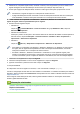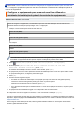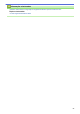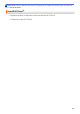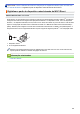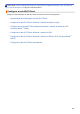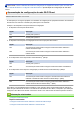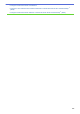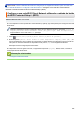User Manual
Table Of Contents
- Guia On-line do Utilizador ADS-2200/ADS-2700W
- Índice
- Antes de utilizar o equipamento Brother
- Apresentação do equipamento Brother
- Gestão do papel
- Scan (Digitalizar)
- Antes da digitalização
- Digitalizar com o botão “Digitalizar” do equipamento Brother
- Guardar documentos digitalizados no computador
- Guardar documentos digitalizados numa unidade de memória flash USB
- Enviar dados digitalizados para um servidor de correio eletrónico
- Configurar o livro de endereços
- Digitalizar para FTP
- Digitalizar para SFTP
- Digitalizar para rede
- Serviços Web para digitalizar na sua rede (Windows 7, Windows 8 e Windows 10)
- Opções de digitalização utilizando o ecrã tátil
- Restringir funções de digitalização de dispositivos externos
- Digitalizar a partir do computador (Windows)
- Digitalizar a partir do computador (Mac)
- Rede
- Funções básicas de rede suportadas
- Software de gestão de rede e utilitários
- Métodos adicionais de configuração do equipamento Brother para uma rede sem fios
- Antes de configurar o seu equipamento Brother para uma rede sem fios
- Configurar o equipamento para uma rede sem fios utilizando o método de botão de ação do Wi-Fi Protected Setup™ (WPS)
- Configurar o equipamento para uma rede sem fios utilizando o método de PIN do Wi-Fi Protected Setup™ (WPS)
- Configurar o equipamento para uma rede sem fios utilizando o assistente de instalação do painel de controlo do equipamento
- Usar Wi-Fi Direct®
- Digitalizar a partir do dispositivo móvel através de Wi‑Fi Direct
- Configurar a rede Wi-Fi Direct
- Apresentação da configuração da rede Wi-Fi Direct
- Configurar a rede Wi‑Fi Direct utilizando o método de botão de ação
- Configure a sua rede Wi-Fi Direct Network utilizando o método de botão do Wi-Fi Protected Setup™ (WPS)
- Configurar a rede Wi‑Fi Direct utilizando o método de PIN
- Configurar a rede Wi-Fi Direct utilizando o método de PIN do Wi-Fi Protected Setup™ (WPS)
- Configurar a rede Wi‑Fi Direct manualmente
- Funções avançadas de rede
- Informações técnicas para utilizadores avançados
- Segurança
- Resolução de problemas
- Manutenção de rotina
- Configurações do equipamento
- Alterar as definições do equipamento a partir do painel de controlo
- Alterar definições do equipamento a partir do computador
- Anexo
4. Utilizando um computador ligado à rede, introduza o endereço IP do equipamento que está a utilizar como
Agente de Registo na barra de endereços do seu browser. (Por exemplo: http://192.168.1.2)
5. Avance para a página de definições WPS, introduza o PIN e siga as instruções que aparecem no ecrã.
• Normalmente, o agente de registo é o router/ponto de acesso sem fios.
• A página de definições irá variar consoante a marca do router/ponto de acesso sem fios. Informações
mais detalhadas, consulte as instruções fornecidas com o router/ponto de acesso sem fios.
Se estiver a utilizar um computador com Windows 7, Windows 8, Windows 8.1 ou Windows 10 como
agente de registo, efetue os procedimentos que se seguem:
6. Execute uma das seguintes ações:
• Windows 10
Clique em
> Sistema Windows > Painel de Controlo. No grupo Hardware e Som, clique em
Adicionar um dispositivo.
• Windows 8 e Windows 8.1
Desloque o ponteiro do rato para o canto inferior direito do seu ambiente de trabalho. Quando aparecer a
barra de menus, clique em Definições > Painel de Controlo > Hardware e Som > Dispositivos e
Impressoras > Adicionar um dispositivo.
• Windows 7
Clique em
(Iniciar) > Dispositivos e Impressoras > Adicionar um dispositivo.
• Para utilizar um computador com Windows 7, Windows 8, Windows 8.1 ou Windows 10 como agente
de registo, tem de registá-lo antecipadamente na rede. Informações mais detalhadas, consulte as
instruções fornecidas com o router/ponto de acesso sem fios.
• Se utilizar o Windows 7, Windows 8, Windows 8.1 ou Windows 10 como agente de registo, pode
instalar o controlador do scanner após a configuração sem fios ao seguir as instruções apresentadas
no ecrã. Para instalar o pacote completo de software e controladores, uu Guia de Instalação Rápida.
7. Selecione o seu equipamento e clique em Seguinte.
8. Introduza o PIN apresentado no visor LCD do equipamento e clique em Seguinte.
9. (Apenas no Windows 7) Selecione a sua rede e clique em Seguinte.
10. Clique em Fechar.
Se o dispositivo sem fios for ligado com sucesso, o visor LCD mostra a indicação [Ligado].
Concluiu a configuração da rede sem fios. Para instalar os controladores e o software necessários para utilizar o
dispositivo, dirija-se à página de Transferências correspondente ao seu modelo no Brother Solutions Center em
support.brother.com.
Para configurar outras definições de rede, utilize a gestão baseada na Web. uu Informações relacionadas:
Aceder à gestão baseada na Web
Informações relacionadas
• Métodos adicionais de configuração do equipamento Brother para uma rede sem fios
Tópicos relacionados:
• Aceder à gestão baseada na Web
97